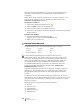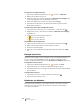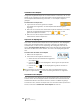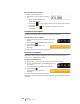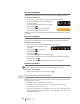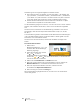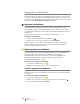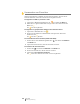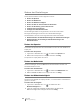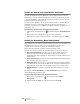User manual
37
XTL
™
500
Bedienungsanleitung
So fügen Sie einen Barcode hinzu:
1 Tippen Sie im Bearbeitungsbildschirm auf und dann auf Barcode.
2 Wählen Sie den Barcode-Typ aus.
3 (Optional) Legen Sie mit dem Kontrollkästchen Barcode-Text anzeigen fest,
ob der Text angezeigt oder ausgeblendet werden soll.
4 Geben Sie die Barcode-Daten ein und tippen Sie auf Fertig.
5 Verschieben den Barcode an die gewünschte Stelle und passen Sie bei
Bedarf dessen Größe an.
So ändern Sie die Position des Barcode-Textes:
1 Tippen Sie auf den Barcode, um ihn auszuwählen, und drücken Sie .
2 Vergewissern Sie sich, dass das Kontrollkästchen Barcode-Text anzeigen
ausgewählt ist.
3 Tippen Sie auf eine der folgenden Optionen:
• Text über dem Barcode
• Text unter dem Barcode
So bearbeiten Sie einen Barcode:
1 Tippen Sie auf den Barcode, um ihn auszuwählen, und drücken Sie .
2 Wählen Sie die Eigenschaft aus, die Sie ändern möchten.
3 Ändern Sie die Einstellungen.
4 Wenn Sie mit dem Bearbeiten des Barcodes fertig sind, wählen Sie Fertig
aus.
Einfügen einer Form
Sie können Ihrem Etikett Formen hinzufügen. Durch das Übereinanderlegen von
Form- und Text- oder Bildobjekten lassen sich äußerst individuelle Designs
erstellen. Ein Beispiel dafür finden Sie unter Anordnen von Objekten auf Seite 40.
So fügen Sie eine Form hinzu:
1 Tippen Sie im Bearbeitungsbildschirm auf und dann auf Form.
2 Tippen Sie auf die Form, die Sie dem Etikett hinzufügen möchten.
3 Verschieben Sie die Form an die gewünschte Stelle und passen Sie bei Bedarf
deren Größe an.
So ändern Sie eine Form:
1 Tippen Sie auf eine Form auf dem Etikett und drücken Sie .
2 Tippen Sie auf eine andere Form.
Bearbeiten von Objekten
Wenn Sie Objekte auswählen, in der Größe verändern, verschieben, kopieren,
ausrichten, anordnen, positionieren und löschen möchten, können Sie den
Touchscreen verwenden.